Ha le kell töltenie néhány letöltött videoklipet egy videoprojektbe, különösen az okostelefonnal készített videó nem biztos, hogy alkalmas nagy filmekhez. Van-e videofokozó a videó felbontásának növelésére és a videó zajának csökkentésére?
Mik a legjobb módszerek a videó minőségének javítására? Ha ki kell választania a kívánt videofokozót, előkelő felbontást, a videokodek beállítását, a zaj eltávolítását, a fájl stabilizálását, a fényerő optimalizálását, az átfedés alkalmazását és még sok mást kell figyelembe vennie. Csak tudjon meg többet a 10 legjobb videofokozó programról, és ennek megfelelően válassza ki a kívánt programot.
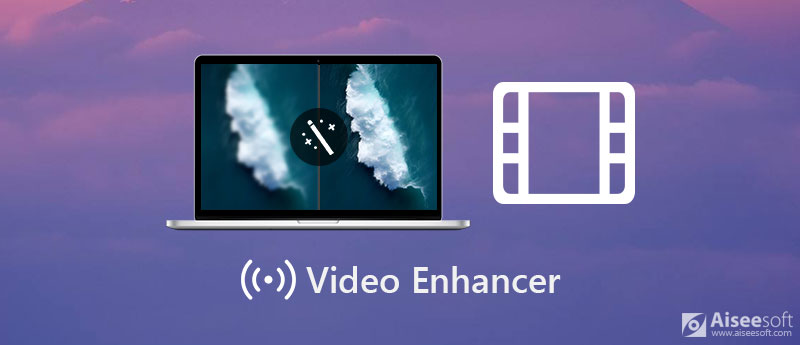
Aiseesoft Video Enhancer egy sokoldalú videójavító a videó minőségének javítására, a videó felbontásának előtérbe helyezésére, a háttérzaj eltávolítására és a videó remegésének csökkentésére Windows és Mac esetén. Sőt, szerkesztheti kedvenc videóját, hogy különböző effektusokat hozzon létre a programmal.
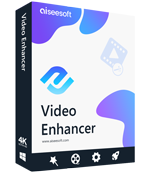
Letöltések
100% biztonságos. Nincsenek hirdetések.
100% biztonságos. Nincsenek hirdetések.

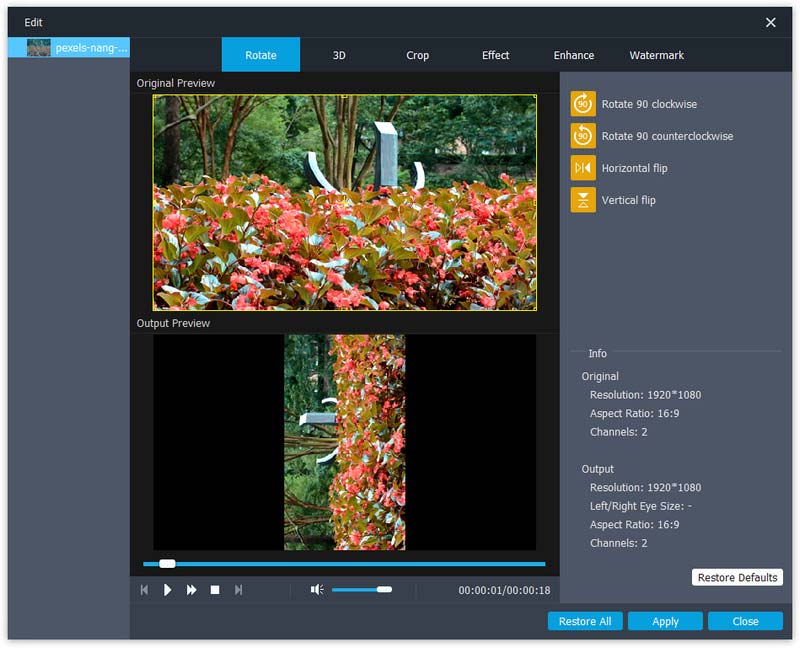
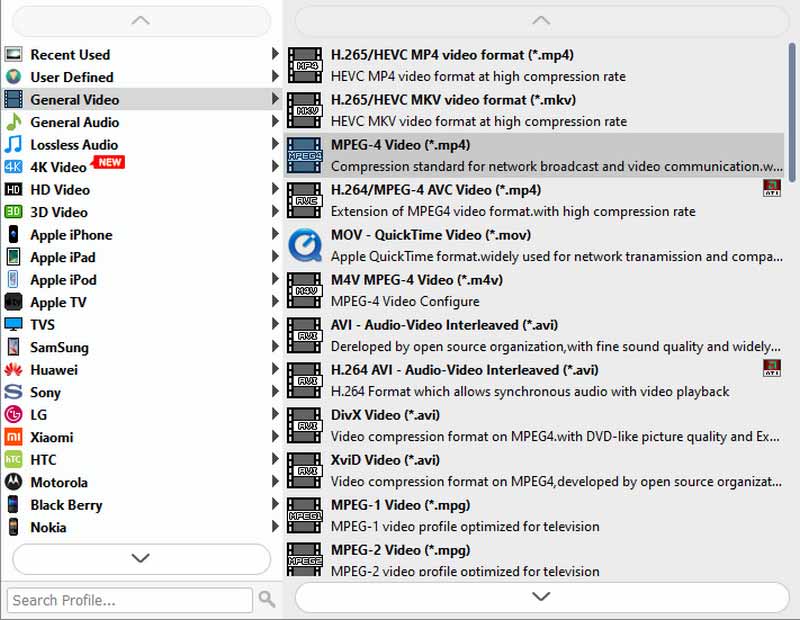
Clideo egy online videofokozó, amely optimalizálja a videókat a számítógépről, a Google Drive-ról, a Dropbox-ról és más egyéb online streamingről. Sőt, a színt is korrigálhatja javítja a videó minőségét.
Elérhető: online
Előnyök:
Hátrányok:
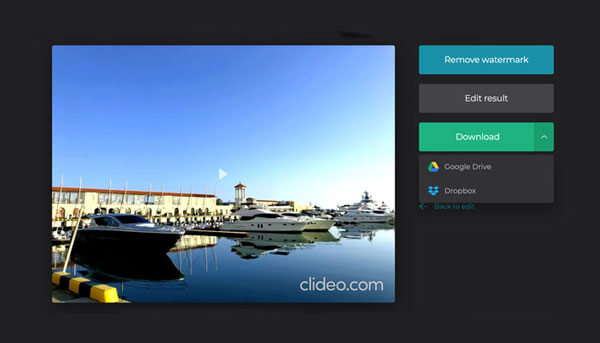
Online video-erősítőként Kizoa a videófájlok optimalizálásához válogat a videóeffektusokról. Ingyenes online videoszerkesztőt biztosít, amely lehetővé teszi az MP4, H.265 és más fájlokba történő renderelést.
Elérhető: online / iPhone
Előnyök:
Hátrányok:
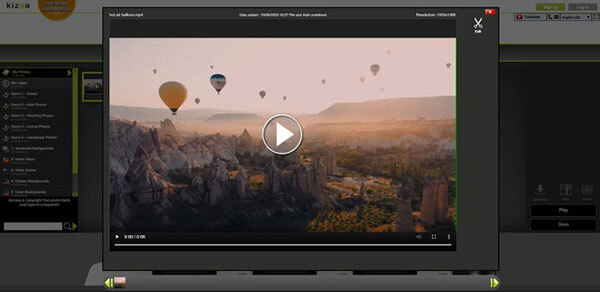
Ha a videókat fel akarod tölteni a YouTube-ra, ez lehetővé teszi a videók továbbfejlesztését YouTube Stúdió online. Az alábbiakban bemutatjuk az alapvető videoszerkesztő funkciókat a videó feltöltéséhez és további szerkesztésekhez.
Elérhető: online
Előnyök:
Hátrányok:
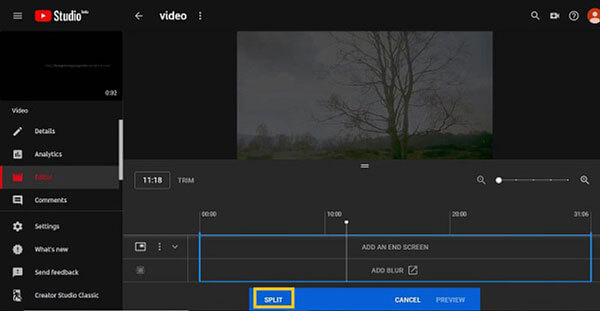
iSize egy fejlett online videofokozó, AI technológiával. Feljavítja képeit és videóit professzionális minőségűre. Ezenkívül rendkívül rugalmas renderelő motorral rendelkezik a videók optimalizálásához.
Elérhető: online
Előnyök:
Hátrányok:
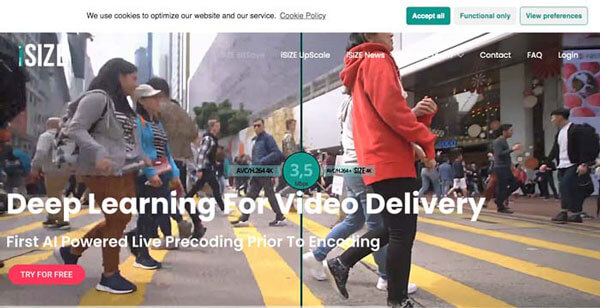
GDFLab egy másik mesterséges intelligencia-alapú videójavító, hardveres korlátozások nélkül. A képminőség javítása érdekében biztosítja az AI Denoise, az AI Super Resolution, az AI Detection és a Boost Engine funkciókat is.
Elérhető: online
Előnyök:
Hátrányok:
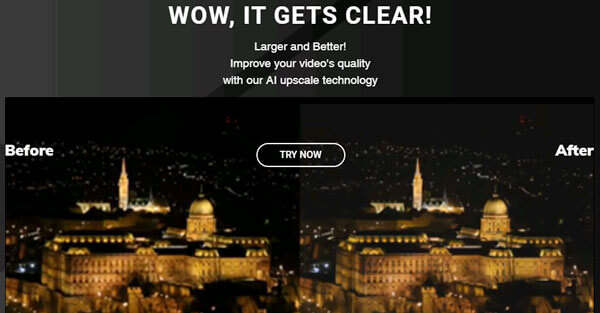
Világítsa fel a Videoleap-et több, mint egy videofokozó alkalmazás iOS-hez, amely lehetővé teszi a videók képarányának megváltoztatását. Ezenkívül lehetőséget nyújt bármely videó telítettségének, fényerejének és kontrasztjának beállítására.
Elérhető: iOS
Előnyök:
Hátrányok:

A Videoshop alapvető funkciói a videók javítása szerkesztéssel és effektusok feldolgozásával. Több tucat Instagram által inspirált szűrő javítja videóidat átmenetekkel és feliratokkal.
Elérhető: Android / iOS
Előnyök:
Hátrányok:
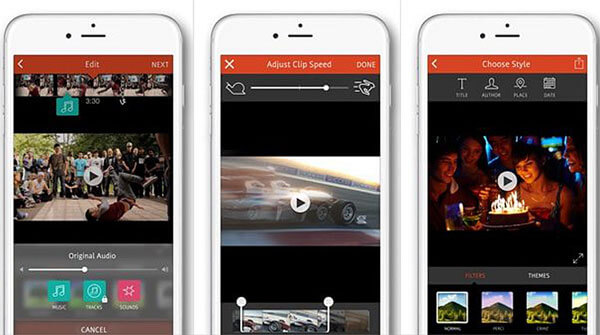
A Topáz videó növeli az AI-t egy lenyűgöző videójavító, amely úttörő AI technológiával bővíti a videót. Hihetetlen videofelvételekkel rendelkezik profi filmesek számára.
Elérhető: Windows / Mac
Előnyök:
Hátrányok:
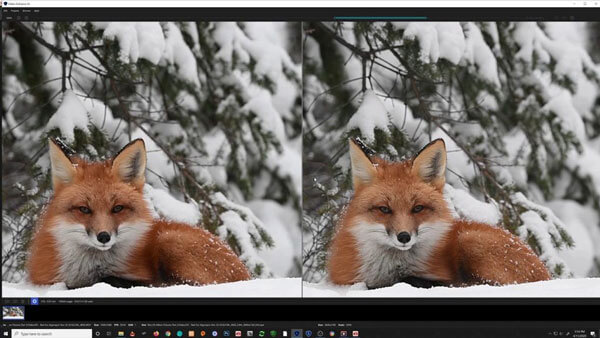
Windows / Mac / Linux rendszeren ingyenes video-fokozóként az Avidemux egyszerre több videót is képes kezelni. A feladatok automatizálhatók projektek, jobsor és hatékony parancsfájl-készítési lehetőségek segítségével.
Elérhető: A Windows Mac Linux
Előnyök:
Hátrányok:
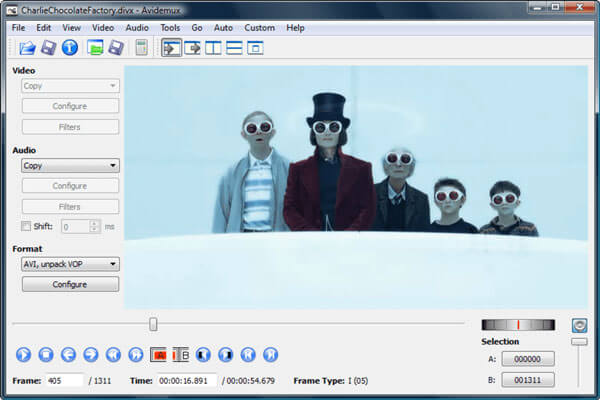
Van-e grafikus kártya korlátozás a videójavításhoz?
In függ. A legtöbb videofokozó, például az Adobe termékek esetében a grafikus kártya korlátozva lehet. De az online AI videofokozóknak nincsenek korlátai. egyszerűen feltöltheti a videót a programba, és automatikusan felnagyíthatja a videót.
Melyik legyen a kívánt videójavító?
Ha egyszerűen fel kell növelnie a felbontást és javítania kell a videó minőségét, akkor választhatja az AI videóerősítőket. De ha csak jobbá kell tennie a videókat, választhat néhány szűrőt a videók javításához. Kezdőként válassza az Aiseesoft Video Enhancer lehetőséget, hogy ennek megfelelően állítsa be a videó minőségét.
Csíphetem a videójavítás különböző paramétereit?
Igen. Az Aiseesoft Video Enhancer nem csak az alapvető videószűrőt biztosítja a videók optimalizálásához, hanem lehetővé teszi a felbontás nagyítását, a videokodek beállítását, a zaj eltávolítását, a fájl stabilizálását, a fényerő optimalizálását, az átfedés alkalmazását és egyebeket.
Ez a cikk bemutatja a 10 legjobb videofokozót, többet megtudhat ezeknek a programoknak a funkcióiról, és ennek megfelelően választhatja ki a kívántat. Ha csak a különböző paramétereket kell módosítania a felbontás növelése, a zaj eltávolítása és a fájlok rázása érdekében, az Aiseesoft Video Enhancer-nek egy jó lehetőségnek kell lennie, amelyet figyelembe kell vennie.
Videójavítás
1. Javítsa a videó minőségét 2. Javítsa a videó minőségét 3. Távolítsa el a videozajt 4. Optimalizálja a fényerő kontrasztját 5. Konvertálja a videót HD-re 6. Konvertálja a videót 4K-ra 7. A legjobb videójavító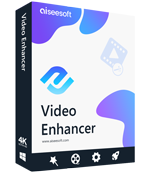
Az Aiseesoft Video Enhancer az első és legjobb videójavító szoftver, amely lehetővé teszi a videó minőségének javítását, a videó effektusok beállítását és a videó egyszerű szerkesztését.
100% biztonságos. Nincsenek hirdetések.
100% biztonságos. Nincsenek hirdetések.